대학생활
나를 위한 변화, Change My Life!
부산디지털대학교
학사공지
크롬브라우저 업데이트에 따른 보안프로그램 재설치 안내
- 2021-11-22 16:13
- 담당자
- 9649
구글사의 “크롬” 브라우저의 업데이트에 따라 우리학교 학습관리시스템(next.bdu.ac.kr)에서 사용되는 보안프로그램이 업데이트 되었습니다. 따라서 등교하기(로그인) 페이지에서 보안프로그램 재설치 안내에 따라 보안프로그램을 재설치를 진행하여 주시기 바랍니다.
보안프로그램 업데이트 일시 : 2021.11.23.(화) 10:00 적용
※원활한 학습환경 및 보안프로그램 적용을 보안프로그램 재설치 후 위해 반드시 브라우저 캐시 삭제를 하여 주시기 바랍니다.
1. 보안프로그램 재설치
① “등교하기”를 통해 학습관리시스템(LMS) 로그인페이지 접속 시 보안프로그램 다운로드 및 설치 안내 페이지 호출
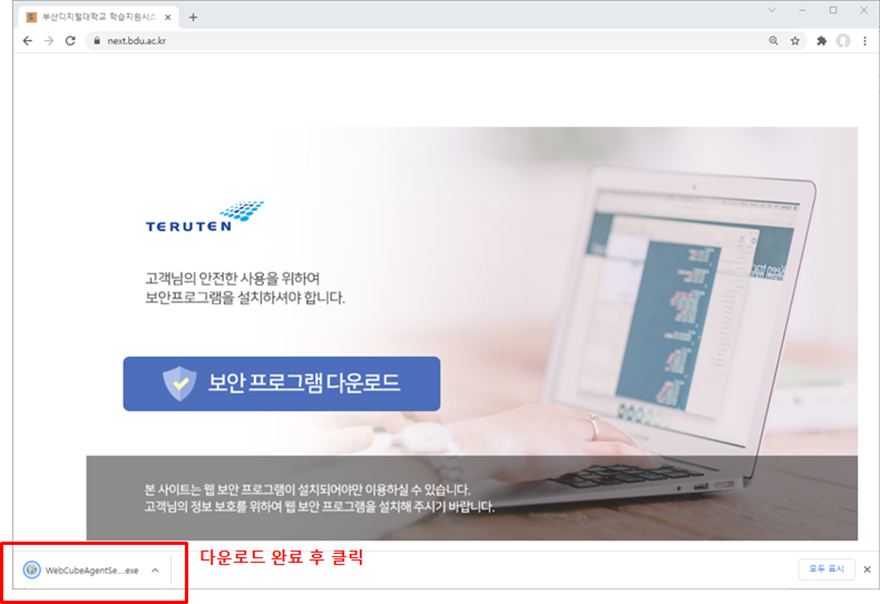
② 좌측 하단의 다운로드 완료된 WebCubeAgentSetup.exe 파일을 클릭하여 실행
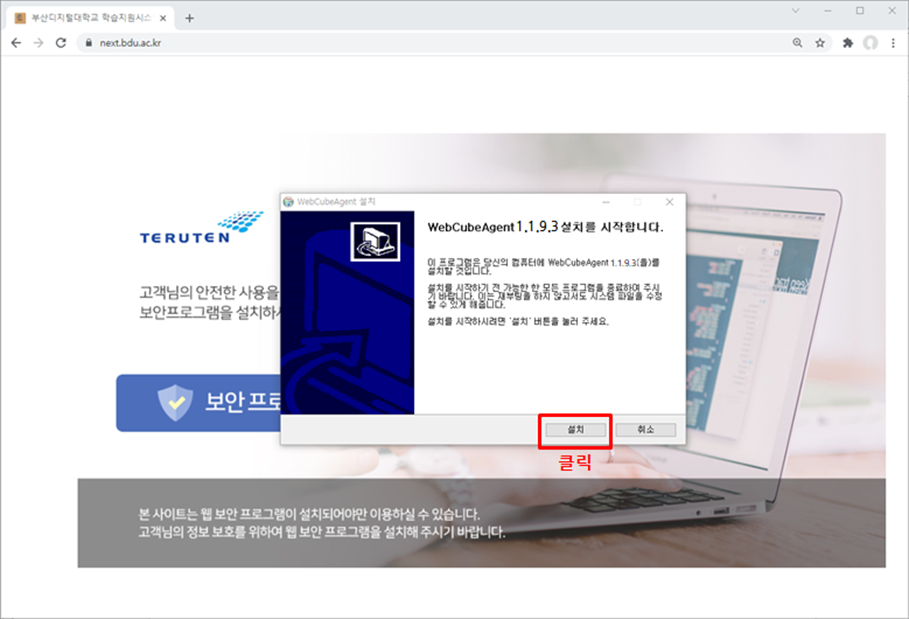
③ “설치”버튼을 클릭하여 보안프로그램(WebCubeAgent 1.1.9.3) 설치를 진행한다.
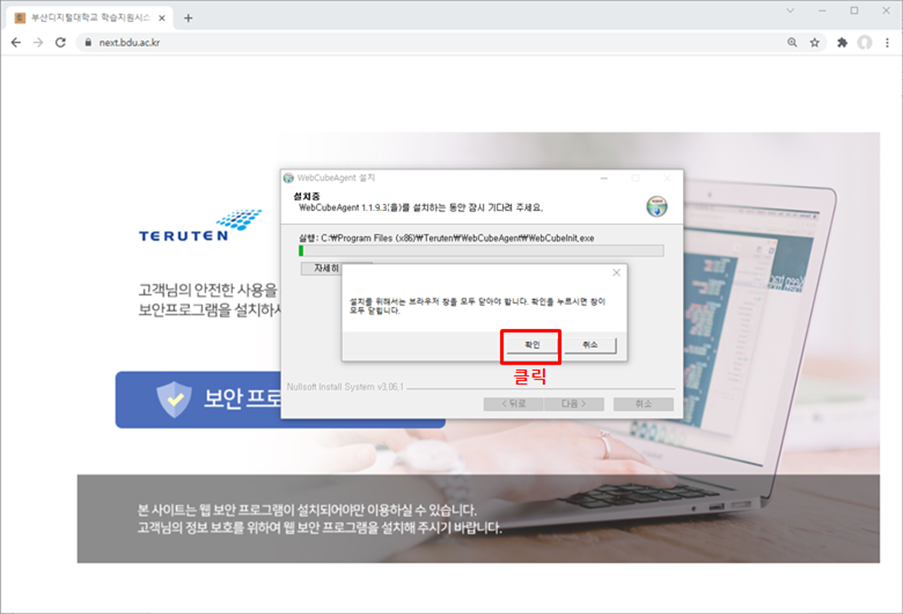
④ “설치”진행 시 모든 브라우저가 종료 후 설치가 진행된다.
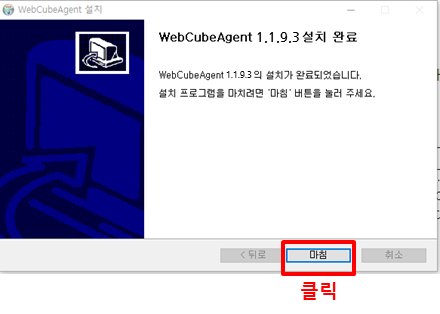 ⑤ “설치”완료 후 “마침”버튼을 클릭하면 설치가 정상적으로 종료 된다.
⑤ “설치”완료 후 “마침”버튼을 클릭하면 설치가 정상적으로 종료 된다.
⑥ “등교하기”를 통해 학습관리시스템(LMS)에 접속한다.
(보안프로그램 정상 재설치 완료 시 학습관리시스템 로그인 페이지가 나타납니다)
2. 브라우저 캐시 삭제
① 크롬 브라우저 우측 상단의 [더보기] 메뉴 클릭 후, [설정] 메뉴 선택
![크롬브라우저 우측상단 [크롬 맞춤설정 및 제어] 클릭(단축기 Alt+F) → 설정 클릭](https://www.bdu.ac.kr/_attach/bdu/editor-image/2021/11/fZwbBDMRorBpQwNlwuRgtWVNRK.png)
② 좌측 메뉴 중 [개인정보 및 보안] 클릭→ [인터넷 사용 기록 삭제] 메뉴 클릭 후, 기간을 “전체기간” 설정한 후 인터넷 사용 기록 삭제 버튼 실행
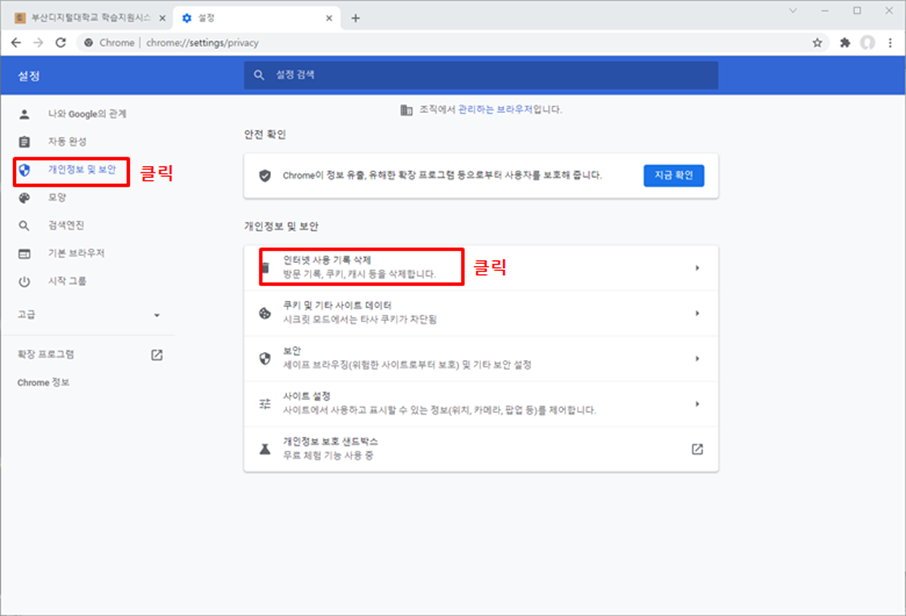
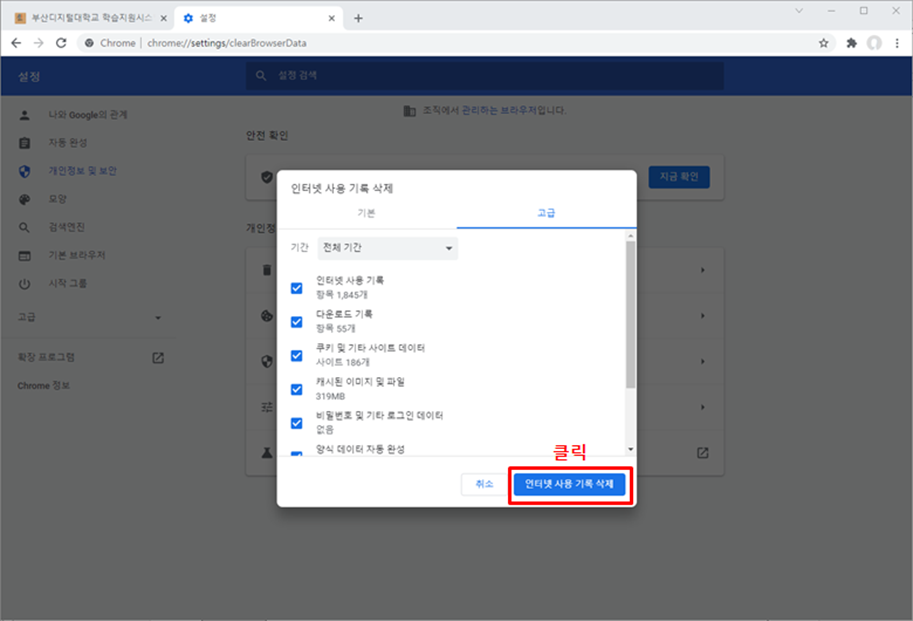
③ 브라우저를종료후, 다시 LMS에 접속하여 로그인 하면 로그인이 됩니다.




